皆さんに流したい新情報があれば、下記の手順で投稿してください。「写真」と「文章」の二つがあれば簡単に投稿できます。
※投稿希望の方は管理者の「ユーザー設定登録」により、”ユーザー名”と”パスワード”を取得してください。
1.ログインページにいく
「おもちゃの病院」のトップページを開き、ブラウザ左上に表示の https://fuchu.ciao.jp/ftoy-hosp/ の末尾にwp-admin/を入力し、ENTERキーを押してログインページに行きます。
※このページをブックマークしておくと便利です。

2.ユーザー名とパスワードを入力
①ユーザー名入力
②パスワード入力
③☑ログイン状態を保存する
④「ログイン」をクリック

3.管理画面(ダッシュボード)を見る
ログインすると管理画面(ダッシュボード)が現れます。
1. ①投稿ボタンをクリックし、
2. ②新規追加をクリックします。すると
投稿の新規画面が表示されます。
※メニューの「プロフィール」はあなたの情報です。メールや
パスワードの変更ができます。

4.記事にタイトル(題名)を入力
投稿の新規画面が表示されたら、
1. ①右上キークリック ⇒ ②「ビジュアルエデイター」選択し、
2. ③タイトル(題名)を入力します。
次に下側の広い空欄(白い部分に)写真と文章を入れていきます。

5.文章などの入力
- 入力したい位置をクリックし、
- ①ブロック追加ボタンを押し表示されたメニューから
- ②段落を選び、
- ③文章を入力していきます。※Word感覚で記事を書けます。
※改行のみしたい場合は、SHIFTキー押しながらENTERキーを押します。ENTERキーだけの場合は、直ぐ下部に新規ブロックが追加されます。

6.画像・写真などの入力
前手順で入力した文章の下に画像(写真など)を入れる場合、
(例として4枚入れる場合)
1. ①のブロック追加キーを押し
2. ②ギャラリーを選択します
3. 入れる画像がメデイアライブラリにない場合は、③アップロード
キーを押し、所定の画像ファイルにいきます。

7.入力したい画像を設定.
- 所定の画像の入ったフォルダが開いたら、Ctrlキーを使って、4枚の画像を指定する。
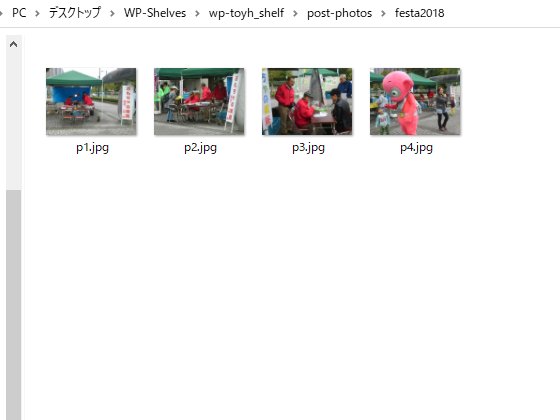
8. 表示カラム・リンク先の設定
- ①指定画像4枚が表示されます。
- ②カラムの指定をします、
一列の場合は・・・4
二列の場合は・・・2 - リンク先の指定をします。
「メディアファイル」を指定することで、画像クリック時
拡大されます。

9.画像の説明文を入力する
- 説明を入れたい画像の下部 ①「キャプション」をクリック、
- 入力したい説明文書き、ENTERします。

10.カテゴリー、アイキャッチ画像の設定
- 先ずタイトル部分をクリック。
- カテゴリー②をクリックし、該当部にチェックを入れます。
- 「アイキャッチ画像を設定」をクリックし、アイキャッチ画像を
メディアライブラリーになければアップロードします。

11.表示をプレビューし更新する
- 右上部の①「プレビュー」ボタンを押して、表示確認を行う。
デスクトップ、タブレット、モバイル(スマホ)各表示の
サイズに応じて確認をします。 - OKであれば②「公開」ボタンを押します。

